Начало > Сканиране > Сканиране с помощта на бутони на вашето устройство Brother > Сканиране към текстов файл, който може да се редактира (OCR)
Сканиране към текстов файл, който може да се редактира (OCR)
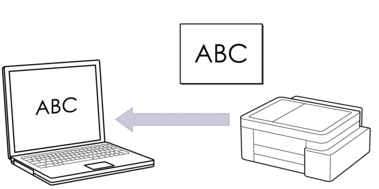
- Функцията за сканиране към OCR е налична за определени езици.
За сканиране от устройството:
Трябва да изберете вашето устройство, като използвате Brother iPrint&Scan.
Използвайте Brother iPrint&Scan, за да промените настройките за сканиране, като например типа на файла и местоположението за съхранение на файловете.
За повече информация

 Свързана информация: Промяна на настройките на бутона за сканиране от Brother iPrint&Scan
Свързана информация: Промяна на настройките на бутона за сканиране от Brother iPrint&Scan За сканиране от компютъра:

 Свързана информация: Сканиране с използване на Brother iPrint&Scan (Windows/Mac)
Свързана информация: Сканиране с използване на Brother iPrint&Scan (Windows/Mac) - За Mac:
Brother iPrint&Scan се предлага само за DCP-T430W/DCP-T435W/DCP-T436W.
- Стартирайте Brother iPrint&Scan.
- Windows
Щракнете двукратно върху иконата
 (Brother iPrint&Scan).
(Brother iPrint&Scan). - Mac
В лентата с менюта Finder (Търсене) щракнете върху , а след това щракнете двукратно върху иконата iPrint&Scan.
Появява се екранът на Brother iPrint&Scan. - Щракнете върху Настройки на Устройството за Сканиране.
- Щракнете върху OCR.
- Конфигурирайте настройките за сканиране, а след това щракнете върху ОК.
- Направете едно от следните неща:
- Windows
Щракнете върху Затваряне.
- Mac
Щракнете върху ОК.
- Натиснете едновременно бутоните Mono Copy (Черно-бяло копиране) и Colour Copy (Цветно копиране).



